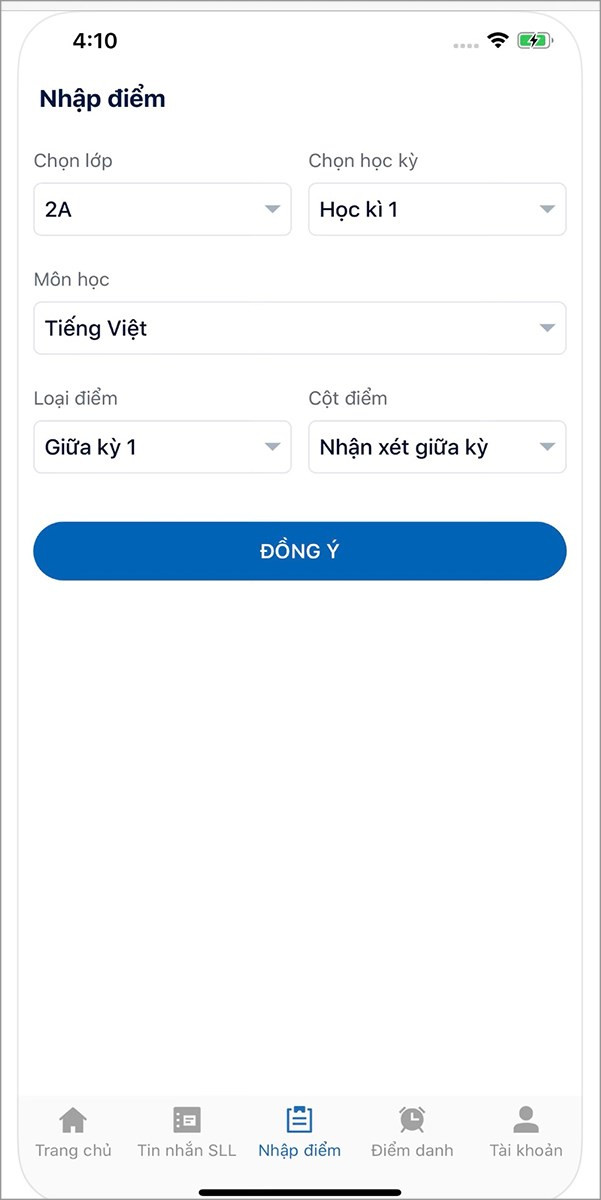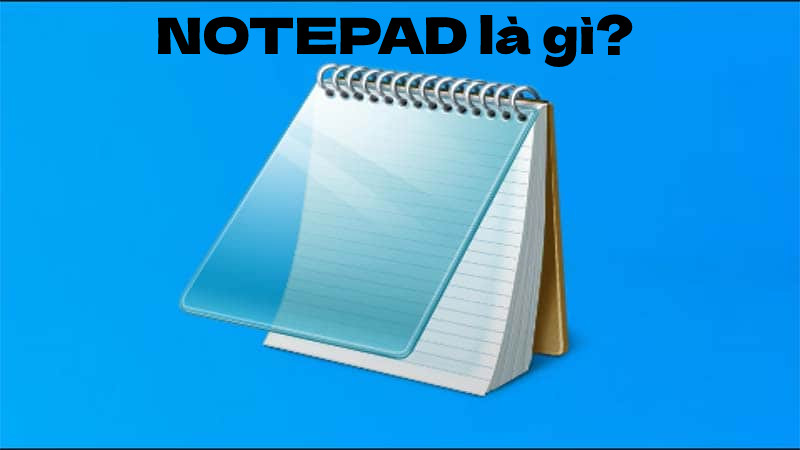Tuyệt Chiêu Tăng FPS Khi Chơi Game Trên PC: Hướng Dẫn Chi Tiết
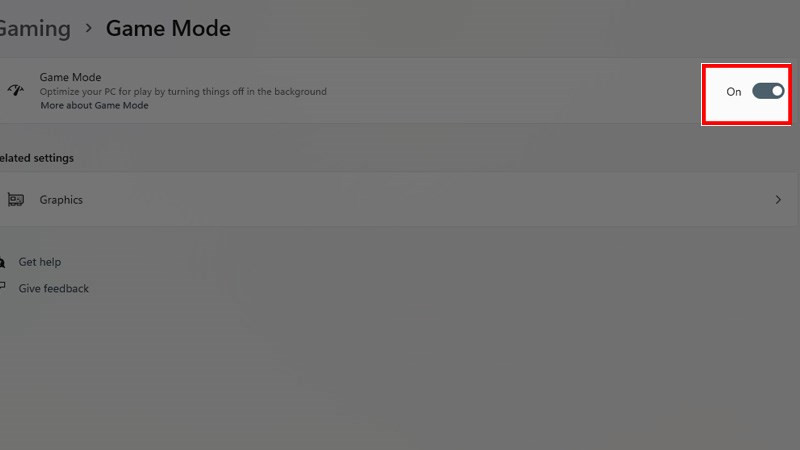
Bạn là game thủ đích thực và luôn khao khát trải nghiệm game mượt mà, không giật lag? FPS thấp khiến bạn ức chế và tụt mood khi chơi? Đừng lo, bài viết này trên cuasogame.net sẽ chia sẻ những tuyệt chiêu tăng FPS khi chơi game trên PC, giúp bạn chinh phục mọi tựa game yêu thích!
FPS (Frames per Second) – chỉ số khung hình mỗi giây – là yếu tố quyết định trải nghiệm game của bạn. FPS càng cao, hình ảnh càng mượt mà, thao tác càng chính xác. Cùng khám phá ngay những bí kíp tăng FPS đơn giản mà hiệu quả nhé!
FPS Là Gì? Tại Sao Cần Tăng FPS?
FPS là số lượng khung hình mà card màn hình của bạn có thể render trong một giây. Nó ảnh hưởng trực tiếp đến độ mượt mà của trò chơi. FPS cao đồng nghĩa với hình ảnh mượt mà, chuyển động trơn tru, giúp bạn phản ứng nhanh nhạy hơn, đặc biệt là trong các tựa game bắn súng, MOBA hay đua xe. FPS thấp sẽ gây ra hiện tượng giật lag, xé hình, khiến trải nghiệm chơi game trở nên khó chịu.
-800×450.jpg)
Sự khác biệt giữa FPS 120 và FPS 60
Các Cách Tăng FPS Khi Chơi Game Trên PC
Dưới đây là một số cách tăng FPS hiệu quả mà bạn có thể áp dụng ngay:
1. Tối Ưu Cài Đặt Đồ Họa Trong Game
Giảm cài đặt đồ họa trong game là cách nhanh nhất để tăng FPS. Mặc dù hình ảnh có thể không lung linh như ban đầu, nhưng bù lại, bạn sẽ có trải nghiệm mượt mà hơn. Hãy thử giảm độ phân giải, tắt các hiệu ứng bóng, khử răng cưa,… để xem FPS cải thiện như thế nào.
-800×450.png)
Tối ưu cài đặt đồ họa
2. Kích Hoạt Chế Độ Game Mode
Windows 10 và 11 có chế độ Game Mode giúp tối ưu hệ thống khi chơi game, tập trung tài nguyên cho trò chơi và hạn chế các ứng dụng nền. Để bật Game Mode, bạn vào Settings > Gaming > Game Mode và bật công tắc.
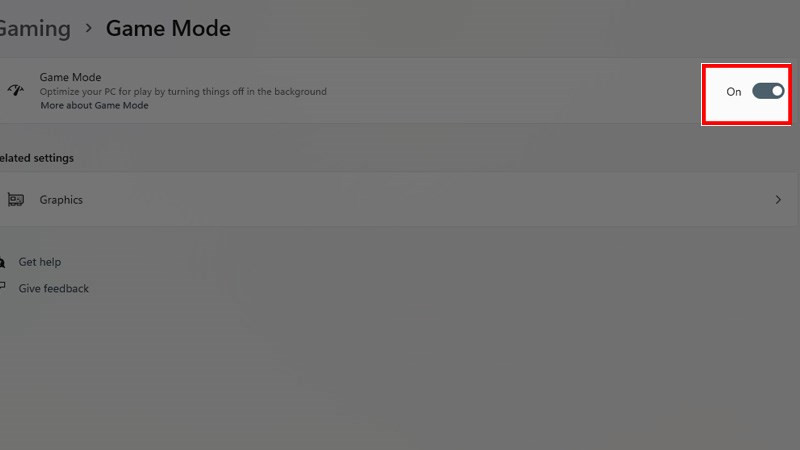 Bật chế độ Game ModeKích hoạt Game Mode
Bật chế độ Game ModeKích hoạt Game Mode
3. Cập Nhật Driver Card Màn Hình
Driver card màn hình cũ có thể là nguyên nhân gây ra FPS thấp. Hãy thường xuyên cập nhật driver mới nhất từ nhà sản xuất để đảm bảo hiệu suất tối đa.
-800×559.jpg)
Cập nhật Driver
4. Tinh Chỉnh Hiệu Ứng Hình Ảnh Windows
Các hiệu ứng hình ảnh của Windows tuy đẹp mắt nhưng lại tiêu tốn tài nguyên hệ thống. Để tăng FPS, bạn có thể tắt bớt các hiệu ứng này bằng cách vào Control Panel > System > Advanced system settings > Performance > Visual Effects và chọn “Adjust for best performance”.
5. Sử Dụng DNS Nhanh
DNS server chậm cũng có thể ảnh hưởng đến hiệu suất chơi game online. Hãy thử sử dụng DNS của Google (8.8.8.8 và 8.8.4.4) hoặc Cloudflare (1.1.1.1 và 1.0.0.1) để cải thiện tốc độ kết nối.
.jpg)
Thay đổi DNS
6. Tắt Tự Động Cập Nhật Windows
Việc Windows tự động cập nhật trong khi chơi game có thể gây ra hiện tượng giật lag. Bạn nên tắt tính năng này hoặc lên lịch cập nhật vào thời điểm khác.
7. Vô Hiệu Hóa Thông Báo
Thông báo hiện lên trong khi chơi game cũng có thể làm giảm FPS. Hãy tắt thông báo của các ứng dụng không cần thiết trong Settings > System > Notifications.
8. Tắt Tự Động Cập Nhật Steam
Tương tự như Windows, việc Steam tự động cập nhật game cũng có thể ảnh hưởng đến hiệu suất. Bạn nên tắt tính năng này trong cài đặt của Steam.
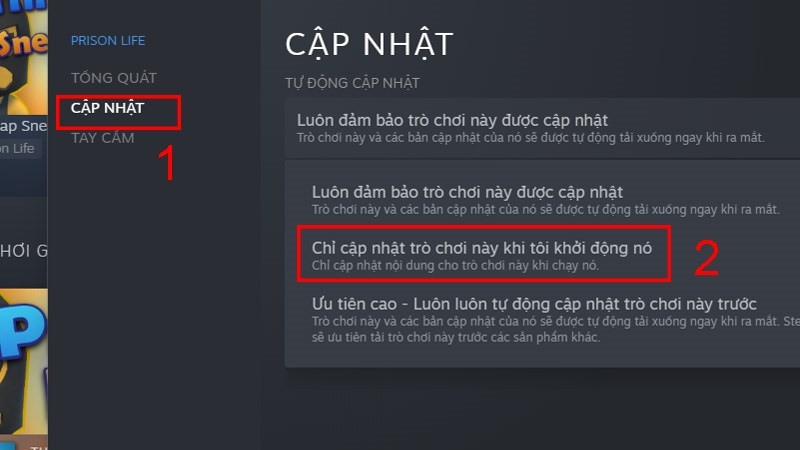 Thay đổi thànhTắt tự động cập nhật Steam
Thay đổi thànhTắt tự động cập nhật Steam
9. Chọn Chế Độ Nguồn High Performance
Chế độ nguồn High performance sẽ giúp máy tính hoạt động ở hiệu suất tối đa, nhưng cũng tiêu tốn nhiều năng lượng hơn. Bạn có thể chọn chế độ này khi chơi game để tăng FPS.
10. Vô Hiệu Hóa Thuật Toán Nagle
Thuật toán Nagle có thể gây ra độ trễ khi chơi game online. Bạn có thể vô hiệu hóa nó bằng cách chỉnh sửa Registry Editor.
Kết Luận
Trên đây là những cách tăng FPS khi chơi game trên PC mà cuasogame.net muốn chia sẻ. Hy vọng bài viết này sẽ giúp bạn có được trải nghiệm chơi game mượt mà và thú vị hơn. Hãy thử áp dụng và chia sẻ kết quả với chúng tôi nhé! Đừng quên ghé thăm cuasogame.net thường xuyên để cập nhật thêm nhiều thủ thuật máy tính và tin tức game hấp dẫn khác!